Recentemente, foi confirmado pelo Google que o modo noturno traz diversos benefícios ao celular, como a economia de bateria. Apesar disto, até hoje, nem todos os smartphones com Android possuem um modo noturno para aplicar ao sistema, sendo algo que depende de os aplicativos fornecerem tal função.
Ainda assim, é possível obter um modo noturno que funciona em todo o sistema Android, mas de forma não oficial. A seguir, confira como ter um modo noturno completo para o seu celular com o sistema Android:
Requisitos
Diferente do que se possa pensar, apesar de ser uma modificação complexa, o processo a ser seguido abaixo não precisa de root no celular. Tudo o que você precisa, na verdade, é ter um Android rodando a versão Oreo (8.0) ou superior e o acesso a um computador com o Windows.
Instalando o tema noturno
Primeiro, é necessário obter alguns aplicativos e começar o processo no Android. Sendo assim, seguem os passos:
- Acesse a Google Play e realize o download do Substratum theme engine;
- Ao abri-lo pela primeira vez, prossiga com a explicação e, ao final dela, clique em “Baixe agora”;

- Neste momento, é necessário fazer o download de um app pago para o programa funcionar. No momento em que a matéria foi realizada, o seu preço foi de R$ 5,99;
- Agora, caso você ainda não tenha, é necessário habilitar o modo de desenvolvedor do celular. Para isto, entre nas “Configurações” do aparelho, vá em “Sobre o telefone”, entre em “Informações do software” e dê 7 toques em “Número da compilação”;
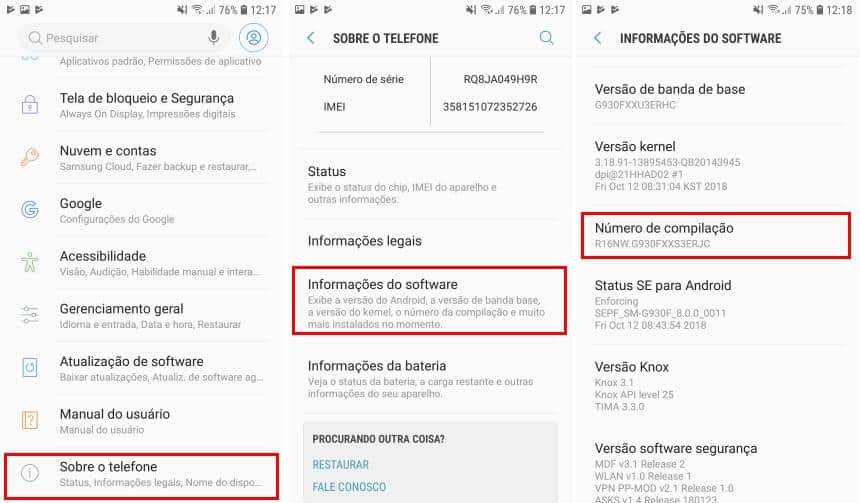
- De volta a tela de “Configurações”, entre em “Opções do desenvolvedor” e habilite a opção “Depuração USB”.
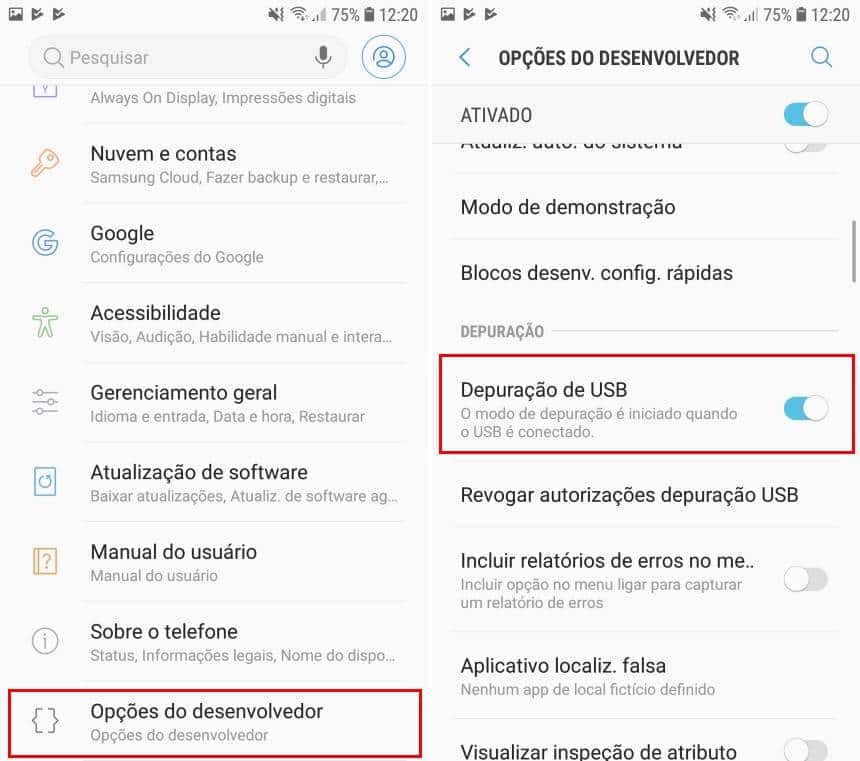
Agora que o Android já está com o que é preciso, você precisará conectar o celular ao computador para realizar algumas configurações extras. Veja:
- Conecte o celular ao computador e abra o aplicativo do Andromeda no Android;
- Agora, no computador, realize o download do arquivo que está neste link e extraia o conteúdo do ZIP para uma pasta;
- Inicie o arquivo “Start_andromeda”. Caso tenha alguma mensagem de erro durante o processo, execute-o como administrador;
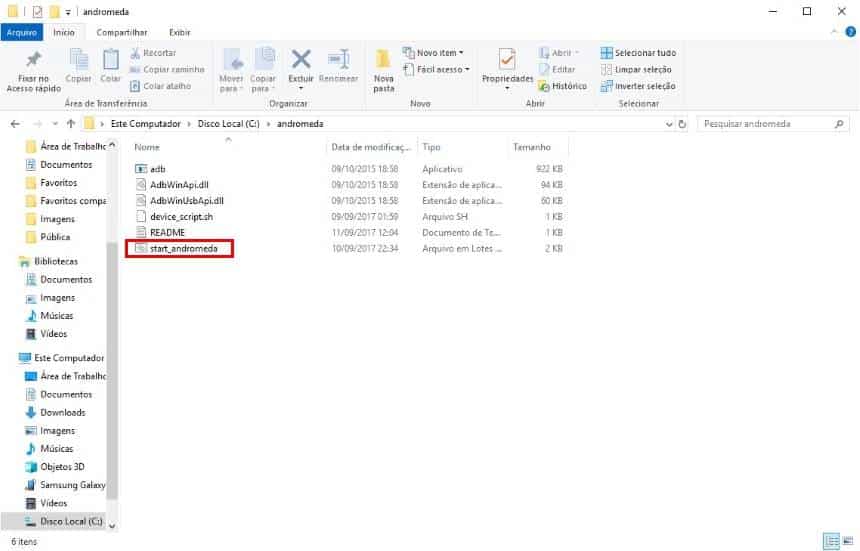
- Na mensagem exibida, aperte “Enter”;

- Caso o computador mostre uma mensagem e erro, basta rodar novamente o “Start_Andromeda” novamente que ele deverá funcionar.
O aplicativo do Substratum deve funcionar neste momento devido a configuração realizada no Andromeda. Assim, agora é preciso obter um tema na Google Play para ele e configurá-lo para ter o modo noturno. Confira como prosseguir:
- Acesse este link e realize o seu download;
- Agora, com o celular ainda conectado ao computador, abra o “Substratum” e toque no tema que foi baixado. Então, marque a sua chavinha, toque no botão indicado e selecione a opção “Compilar e ativar”;
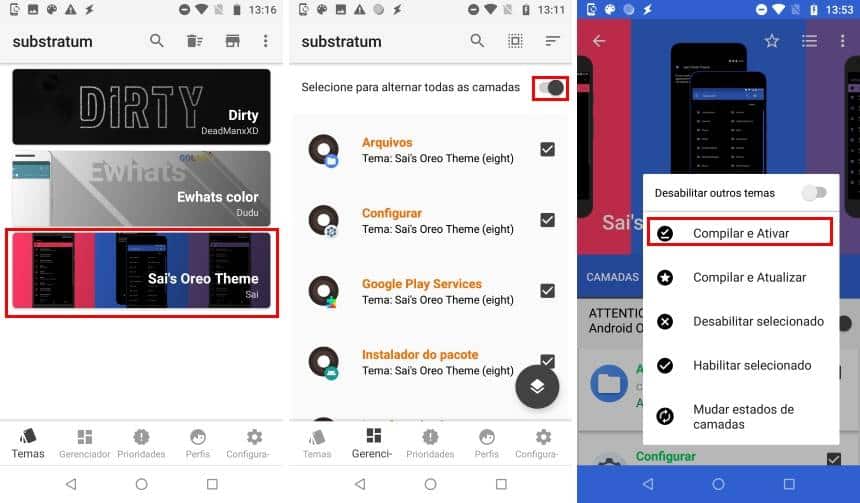
- Conceda as permissões solicitadas para prosseguir com a instalação e clique em “Instalar”;
- De volta a tela inicial do Substratum, entre em “Gerenciador”, marque a chavinha de “Selecione para alternar todas as camadas” e, ao tocar no botão destacado, use a opção “Habilitar selecionado”;

- Feito o processo, reinicie o aparelho e o tema já deverá estar aplicado. Em alguns casos, é necessário abrir o Substratum uma segunda vez para fazer mais uma vez o último passo mostrado, antes dele conseguir aplicar o tema.
Uma vez que o tema está aplicado, para desabilitá-lo basta entrar no Substratum e retirá-lo pela guia do “Gerenciador” com a opção “Desabilitar selecionado”. Se você não estiver com o computador conectado, basta utilizar a opções que leva o nome “Modo offline”. Caso fique insatisfeito com as alterações, você ainda pode desintalar o Substratum e o Andromeda para voltar as configurações originais.
Além do tema que foi selecionado para esta matéria, a Google Play também possui outras opções para o Substratum habilitar um modo noturno aparelho. Entretanto, sempre que for trocar o tema do Substratum, é necessário rodar o script que foi baixado no computador.



